本ページ内には広告が含まれます
ここではiPadのキーボードでカーソル(矢印)キーを表示する方法を紹介しています。
![]() iPad Air/iPad miniのキーボードでカーソル(←→)キーを表示します。カーソルキーをタップすることで、左右にカーソルの位置を素早く移動させることができます。
iPad Air/iPad miniのキーボードでカーソル(←→)キーを表示します。カーソルキーをタップすることで、左右にカーソルの位置を素早く移動させることができます。
iPad Air/iPad miniの標準キーボードではカーソルキーを表示できませんが、iOS8以降で利用できるようになった他社製キーボードを使用することで、キーボード上にカーソルキーを表示できます。
目次:
![]() キーボードにカーソルキーを表示できる他社製キーボード
キーボードにカーソルキーを表示できる他社製キーボード
![]() iPad Air/iPad miniで他社製キーボードを追加・設定する
iPad Air/iPad miniで他社製キーボードを追加・設定する
『iOS8』搭載のiPad/iPad miniで、他社(サードパーティー)製のキーボードを利用するには、利用したい他社製のキーボード・アプリをApp Storeから購入・ダウンロードする必要があります。
![]() ATOK for iOS
ATOK for iOS
ジャストシステム社製のキーボードアプリ。QWERTYキーボード(日本語/英語)でカーソル(←→)キーを表示できるほか、キーボードスタイル設定を「カーソル」に設定することで、テンキーでもカーソルキーの表示が可能です。
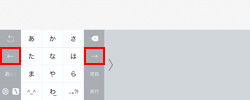
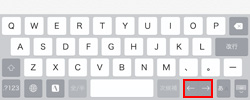

![]() Yahoo!キーボード
Yahoo!キーボード
ヤフー社製の無料キーボードアプリ。テンキーやQWERTYキーボード(英語/記号・数字)でカーソル(←→)キーを常時表示できます。
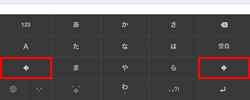
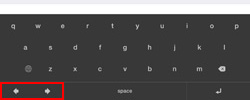

![]() みんなの顔文字キーボード
みんなの顔文字キーボード
みんなの顔文字辞典が内蔵された無料キーボードアプリ。テンキーやQWERTYキーボード(日本語・英語)でカーソル(←→)キーを常時表示できます。
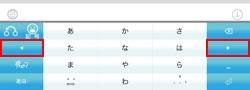
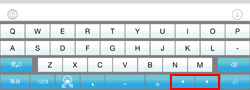

他社製キーボードをダウンロード・購入後、「設定」アプリでキーボード設定画面を表示します。「新しいキーボードを追加」から他社製キーボードを選択することで、ダウンロード・購入したキーボードを追加・設定できます。
![]() 他社製キーボードの追加・設定方法について詳細は「iPad Air/iPad miniで他社製キーボードを追加・設定する」をご覧ください。
他社製キーボードの追加・設定方法について詳細は「iPad Air/iPad miniで他社製キーボードを追加・設定する」をご覧ください。

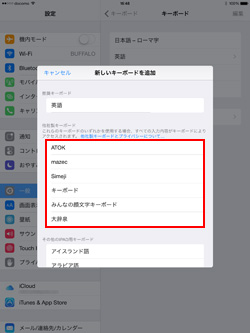
![]() 「ATOK for iOS」のテンキーで「カーソルキー」を表示するには
「ATOK for iOS」のテンキーで「カーソルキー」を表示するには
「ATOK for iOS」のテンキーで「カーソルキー」を表示するには、キーボードスタイルで"カーソル"を選択する必要があります。 「ATOK for iOS」を起動し、「設定」から「キーボードのスタイル・デザイン」をタップし、「スタイル選択」で"カーソル"を選択します。
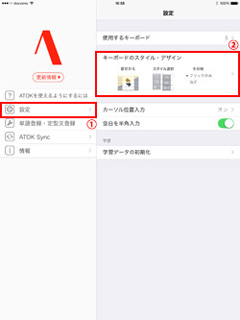 1. 「ATOK for iOS」アプリを起動し、「設定」から「キーボードのスタイル・デザイン」を選択します
1. 「ATOK for iOS」アプリを起動し、「設定」から「キーボードのスタイル・デザイン」を選択します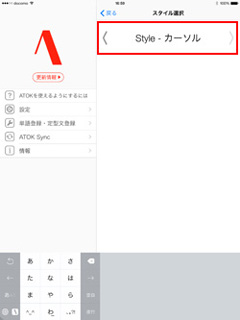 2. 「スタイル選択」で「カーソル」を選択します
2. 「スタイル選択」で「カーソル」を選択します【Amazon】人気のiPhoneランキング
更新日時:2024/4/16 21:00
【Amazon】人気のKindleマンガ
更新日時:2024/4/16 21:00